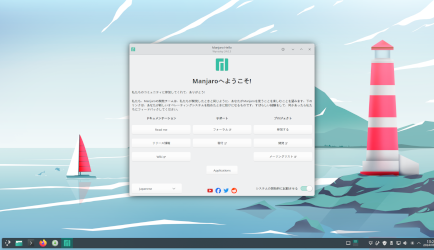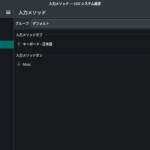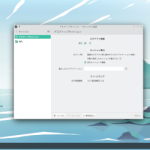KDE Plasma 6が正式にリリースされています。見た目や使い勝手が大きく変わりました。
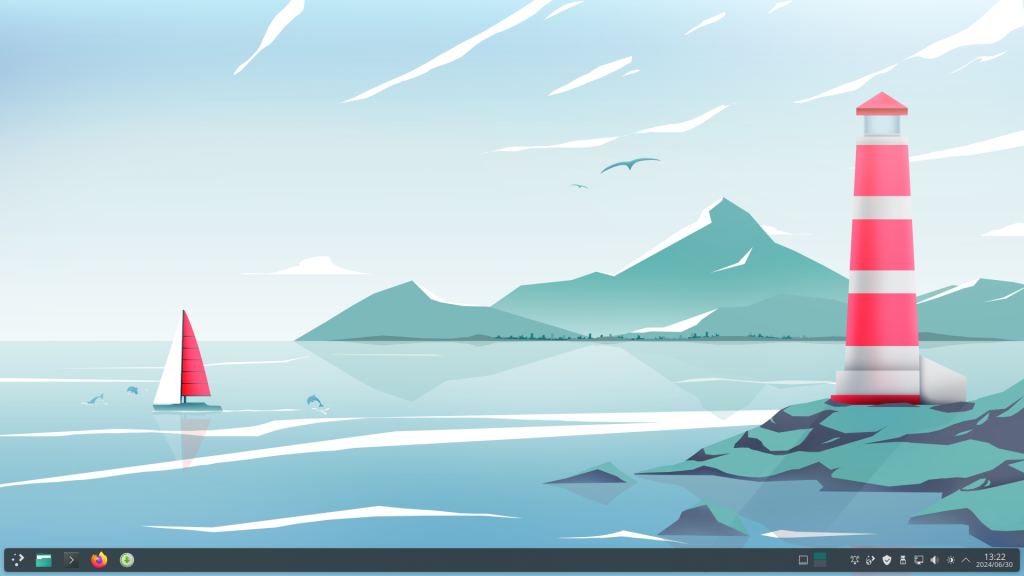
今回は、Plasma6にアップデートされたManjaro KDEのWayland上で日本語入力メソッドが使えるかどうか試してみました。
ficitx5のセットアップ
KDE PlasmaのWaylandで日本語入力メソッドMozcを使うためには、ficitx5が必要だということは、以前の記事「KDE Plasmaの日本語入力メソッドをfcitx-mozcからfcitx5-mozcに変更してみた」のなかで触れました。ficitx5のセットアップの方法については、この記事を紹介してください。
ficitx5のセットアップが完了したら、いったんログアウトし、画面左下で、X11をWaylandに変更して再度ログインします。
仮想キーボードの設定
再ログインすると、画面右下に次のようなポップアップが現れます。
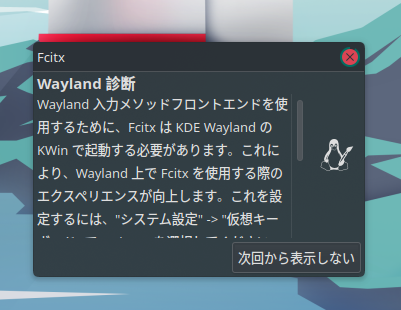
このメッセージの全文は次のとおりです。
Wayland 入力メソッドフロントエンドを使用するために、Fcitx は KDE Wayland の KWin で起動する必要があります。これにより、Wayland 上で Fcitx を使用する際のエクスペリエンスが向上します。これを設定するには、”システム設定” -> “仮想キーボード” で “Fcitx 5” を選択してください。また、Fedora の imsettings や Debian/Ubuntu の im-config など、入力メソッドを起動するツールを無効にする必要があるかもしれません。詳細については、https://fcitx-im.org/wiki/Using_Fcitx_5_on_Wayland#KDE_Plasma を参照してください。
ということで、メッセージの指示に従い、”システム設定” -> “仮想キーボード” を開きます。
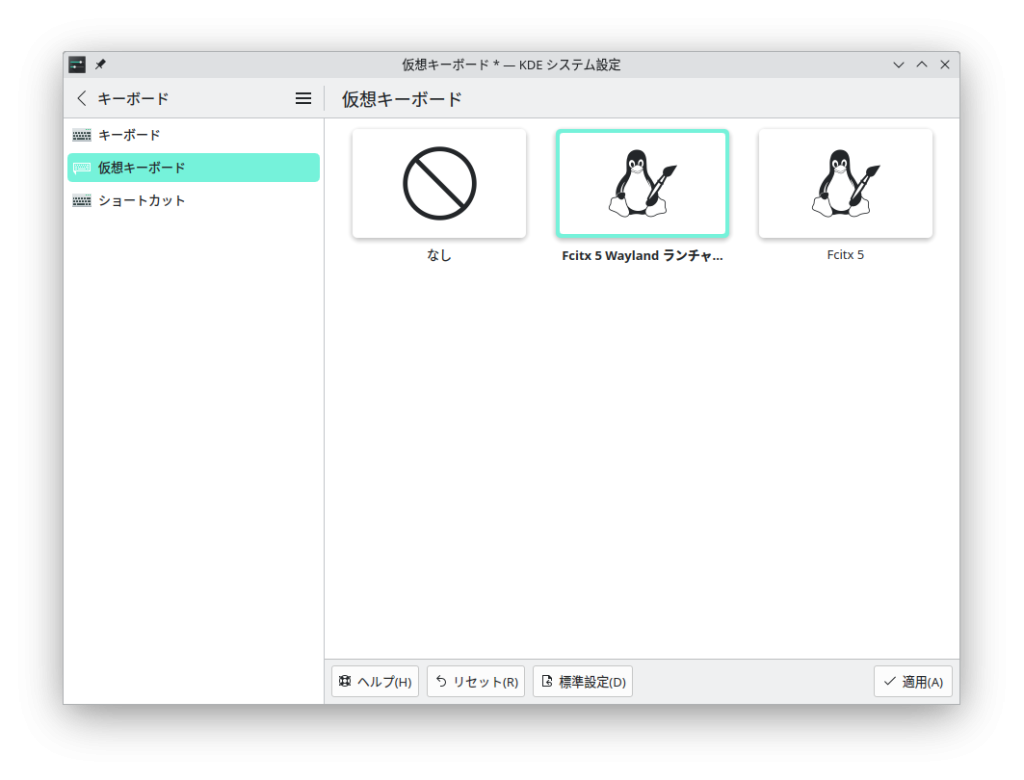
ここで、Fcitx 5又はFcitx 5 Wayland ランチャーを選択して、適用ボタンをクリックすれば、セットアップ完了です。
日本語入力メソッド非対応のアプリケーション
これで、Wayland上で、日本語入力メソッドが使えるようになりますが、いくつか課題が残っています。例えば、次のアプリケーションでは、現時点(以前からあった問題ではあります)で、日本語入力メソッドが動作しません。
Thunderbird(メールクライアント)←対応しました!- Chromiumベースのブラウザ(Google Chrome, Vivaldiなど)
ブラウザについては、Firefoxを使えば問題はありませんが、プラグインなどの関係上、Chromiumベースのブラウザでなければならないという人は、Waylandをメインで利用するのは時期尚早かもしれません。
ということで、UbuntuのGnomeと比較すると、KDE PlasmaのWayland対応は、2バイト言語圏の住人にとっては、まだ半周遅れという感じでしょうか。